¿Cómo crear un diagrama de Gantt en Excel?
En este artículo, aprenderá cómo podemos crear un Diagrama de Gantt rápidamente en Microsoft Excel. Un diagrama de Gantt se usa para mostrar el plan del proyecto o el cronograma de un proyecto. Creamos este cuadro utilizando el gráfico de barras apiladas horizontal. La posición de la barra mostrará la fecha de inicio de una actividad. La longitud de la barra mostrará la duración de la actividad.
A continuación, se muestra el conjunto de datos para el cual crearemos el Diagrama de Gantt. En esta tabla hay 8 actividades/tareas, su fecha de inicio y duración (en días).

Pasos para crear un Gráfico rápido de Gantt en Excel
- Seleccione la columna C en la fecha establecida y cambie el formato como General.

- Seleccione todo el conjunto de datos y vaya a la pestaña Insertar à Gráficos à Insertar gráfico de barras 2D.

- En el gráfico de barras, haga clic con el botón derecho en el eje vertical (nombres de las tareas) y haga clic en Dar formato al eje.

- En la ventana del eje de formato, marque las categorías en orden inverso.
- Ahora haga clic derecho en Eje Horizontal (fechas) y haga clic en Dar formato al eje.

-
- Ponga el valor mínimo como «43191» (Fecha de inicio de la Tarea-1).
- Ponga el valor Máximo como «43235» (Fecha de inicio de la Tarea-8 + Duración de la Tarea-8).

-
- Ahora en el cuadro, seleccione las barras azules (serie Fecha de inicio).
- Haga clic derecho y haga clic en Formato serie de datos.

- En la ventana Formato serie de datos, seleccione Ancho de espacio como 40% disponible en Opciones de serie.

-
- En la ventana Formato serie de datos, seleccione la opción Relleno y línea.
- Seleccione la opción Sin relleno.

-
- Haga clic en el botón Elementos de gráfico (botón «+» del gráfico).
- Elimine la leyenda y marque todas las líneas de división.

-
- Ahora seleccione la barra naranja, haga clic derecho y haga clic en Formato serie de datos.
-
- En la ventana Formato de serie de datos, vaya a la opción Rellenoy línea.
-
- Seleccione la opción de Relleno de degradado disponible en Relleno.
- Seleccione un gradiente preestablecido como se muestra en la imagen de abajo.

- Después de hacer las configuraciones anteriores, nuestro gráfico se verá como la imagen de abajo.
- Ahora seleccione la columna B en el conjunto de datos puede abrir la ventana Formato de celdas mediante la tecla de método abreviado CTRL + 1.
- Vaya a la pestaña Número – categoría Personalizado y proporcione el tipo » d-mmm»
 Nuestro diagrama de Gantt está listo y se verá como la imagen dada a continuación.
Nuestro diagrama de Gantt está listo y se verá como la imagen dada a continuación.
¿Cómo crear un diagrama de Gantt en Excel?

Olvidaba decirte…Si deseas implementar este u otro desarrollo a tu medida solo debes escribirnos… ¡Es fácil y rápido! Debajo se encuentra tanto el e-mail como nuestro número de contacto… ¡Un placer en ayudarte!

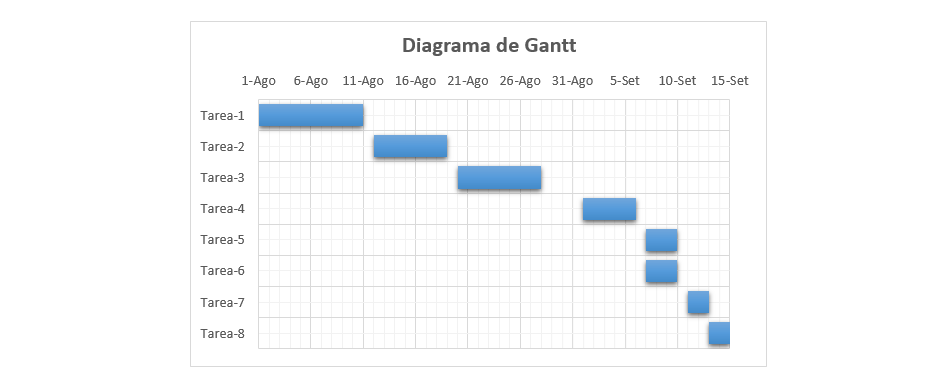

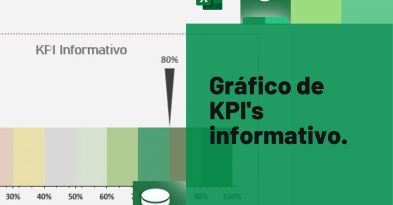

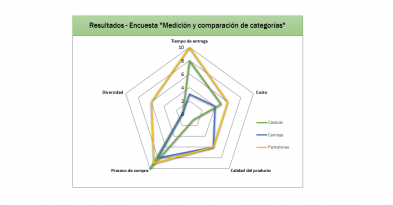

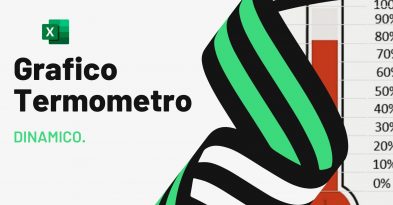
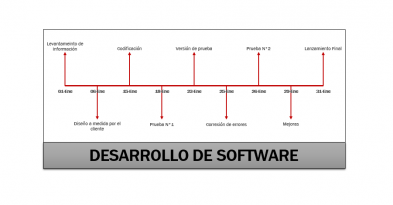


Deja una respuesta